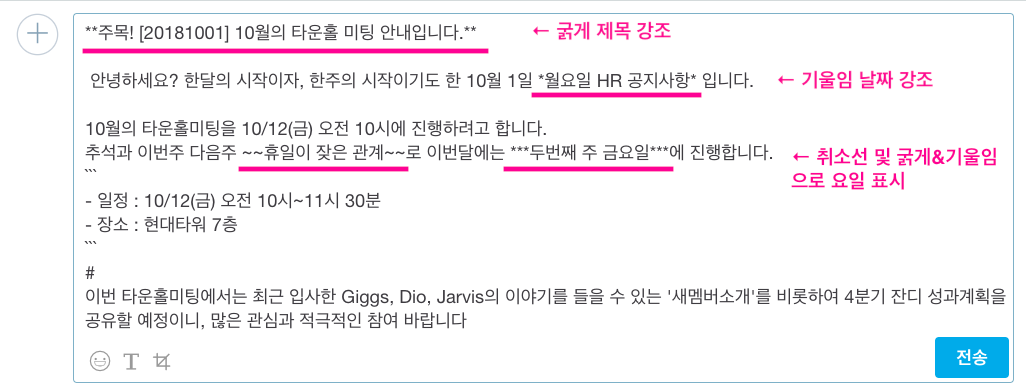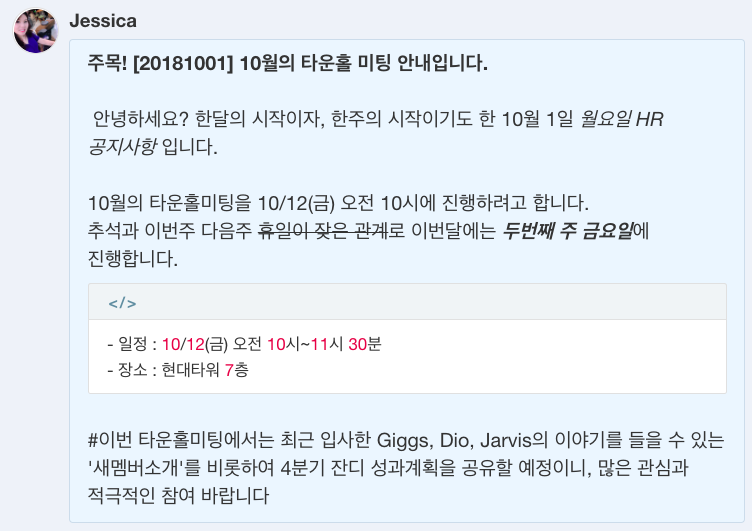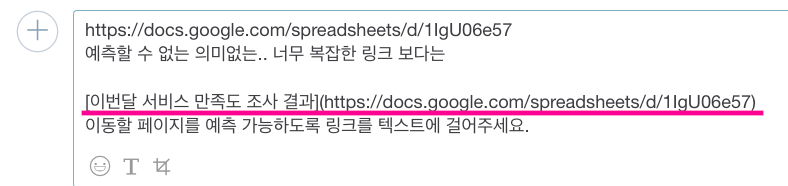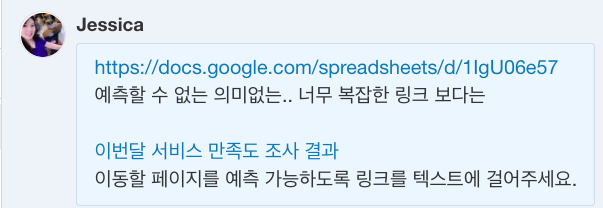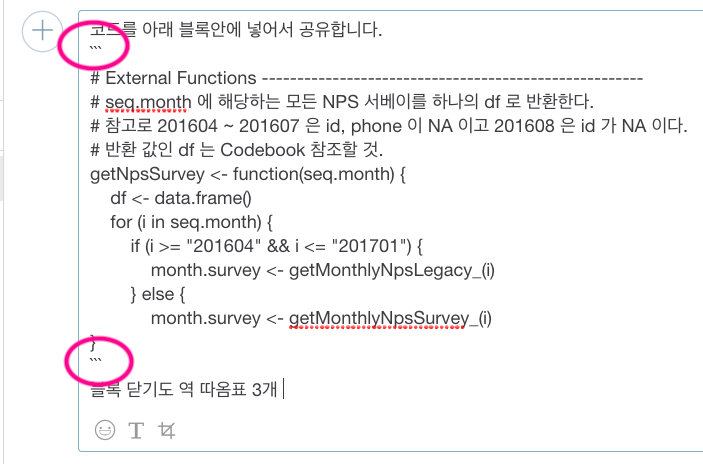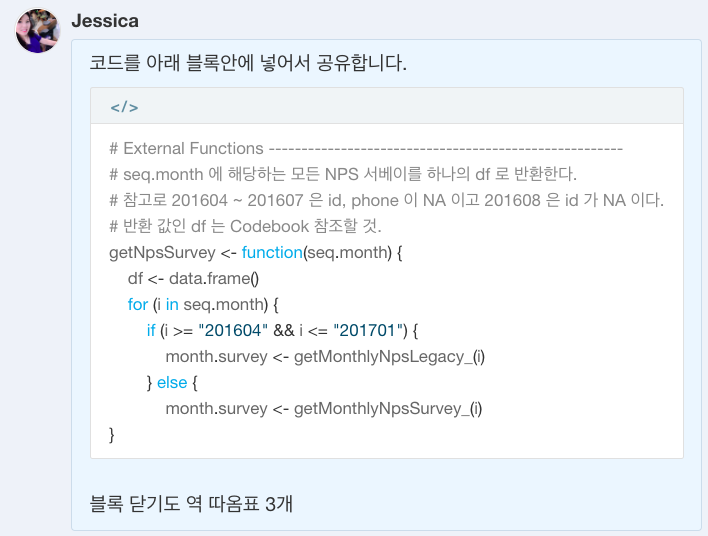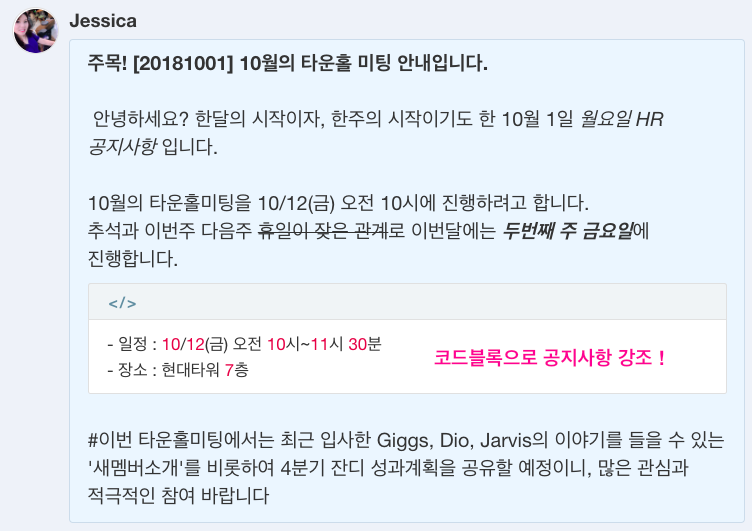메시지에 효과를 넣는 방법은?
안녕하세요~ 여러분의 잔디가 쑥쑥 자랄 수 있도록 잔디 사용 여정에 동행하고 있는 CX(Customer Experience, 고객 경험) 팀입니다.
잔디 메시지에 효과를 넣는 방법이 있다는 것 알고 계셨나요?
물론 텍스트 입력 프로그램들 처럼 화려한 효과는 아니지만, 메시지의 가독성을 높일 수 있도록 잔디 텍스트는 총 6가지 효과를 넣을 수 있습니다. 입력 방법과 예시를 이미지로 보여드릴게요.
1. 6가지 텍스트 효과 목록
텍스트 효과 목록은 메시지 입력창 아래 [T] 버튼을 클릭하면 확인하실 수 있습니다. 입력 방법과 그 예시가 표현되어 있기에 입력창에서 필요할때마다 참고해서 메시지를 작성하기에 편리합니다.
2. 메시지 글꼴 효과 넣기
굵게(bold), 기울임(italic), 굵게 & 기울임(bold & italic), 취소선(strikethrough) 4가지의 메시지 글꼴 효과 넣기가 가능합니다.
- 굵게(bold) : **텍스트** 와 같이 효과를 주고자 하는 부분 앞뒤로 별표(*)를 두 개씩 입력합니다.
- 기울임(italic) : *텍스트* 와 같이 효과를 주고자 하는 부분 앞뒤로 별표(*)를 하나씩 입력합니다.
- 굵게 & 기울임(bold & italic): ***텍스트*** 와 같이 효과를 주고자 하는 부분 앞뒤로 별표(*)를 세개씩 입력합니다. 굵게는 2개 + 기울임 1개라서 총 3개의 별표를 입력하시면 됩니다. ^.^
- 취소선(strikethrough) : ~~텍스트~~ 와 같이 효과를 주고자 하는 부분 앞뒤로 물결(~)을 두 개씩 입력합니다.
저희 팀에서는 아래 메시지와 같이 매달 진행되는 전사 미팅을 HR 부서에서 공지할 때 날짜와 장소등을 강조하기 위해서 글꼴 효과를 자주 활용합니다.
<글꼴 효과가 적용된 잔디 메시지>
3. 메시지에 링크 연결하기
심리학적으로 인간은 나의 행동 결과를 예측할 수 있을때 움직이는 경우가 많다고 합니다. 이를 메신저 활용법에 적용해보면 (?!) 대화방에 공유된 링크를 클릭 했을때 어떤 페이지로 이동할지 예측이 될 경우에 더 클릭률이 높아지겠죠? 멤버들이 더 명확하게 페이지 링크가 의미하는 바를 알 수 있을 뿐만 아니라, 메시지를 클릭해서 웹페이지로 빠르게 이동하도록 링크를 메시지에 연결해보세요.
- [ ] 대괄호 안에는 메시지를, ( ) 소괄호 안에는 연결할 링크를 입력합니다.
- 대괄호와 소괄호는 꼭!! 딱 붙여서 써주세요.
- ex) [네이버 사이트](www.naver.com)
아래 예시처럼 복잡하고 긴 링크를 메시지에 연결할 때 자주 활용합니다. 또한 링크가 연결된 메시지는 나중에 검색도 가능하니까 예를들어 ‘서비스 만족도 조사’ 와 같은 키워드를 이용해 기록을 찾기에 더 편리하겠죠?
<링크가 연결된 잔디 메시지>
4. 코드블록 추가하기
코드블록은 개발자들이 html 등 프로그래밍 언어를 공유하는데 활용합니다. 하지만, 꼭 개발 코드가 아니더라도 메시지 중간중간 블록을 만들어서 공지 내용이나 템플릿을 강조할 수도 있습니다.
- 코드블록 기능은 ‘역작은따옴표(` ` `)’ 세 개를 입력한 뒤 그 다음줄로 줄바꿈(Shift + Enter 또는 Enter)을 해서 원하는 코드를 입력합니다.
- 줄바꿈 방법은 이 글 아래 5번 부분을 참조해주세요.
- 역작은따옴표는 일반적으로 키보드 숫자 1 왼쪽에 버튼이 위치하고 있습니다.
- ` ` ` 을 코드블록 시작 부분과 끝나는 부분에 넣어주시면 됩니다.
<코드블록이 추가된 잔디 메시지>
<코드블록으로 공지사항을 강조한 잔디 메시지>
5. 줄바꿈은 Enter 또는 Shift + Enter 내 맘대로 선택하기
여러 줄을 바꿔서 메시지를 길게 입력하고 싶을 경우에는, 기본적으로 Shift + Enter시 가능하도록 설정되어 있습니다. 하지만 Enter키로 바로 줄바꿈을 하는게 더 편하시다면, 개인 설정 화면에서 변경하실 수 있습니다.
- 잔디 창 우측 상단 [≡] – [설정]을 클릭해주세요. (팀 관리자일 경우 [≡] – [관리자 메뉴])
- [개인 설정] 탭에서 [메시지 전송 옵션 설정]이 가능합니다.
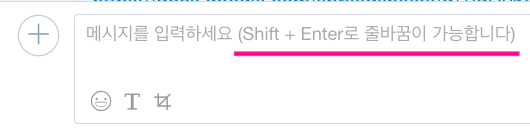
< 메시지 전송 옵션 설정 화면>
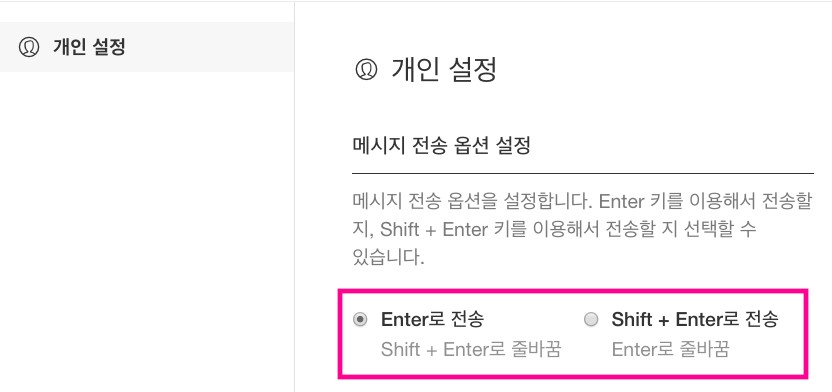
여러가지 잔디 텍스트 효과 및 입력 방법, 숨겨진 유용한 꿀팁이셨나요? 이제 단조로운 메시지 보다 다양한 효과를 넣어서 가독성을 높이는 대화를 잔디 대화방에서 나눠보세요~